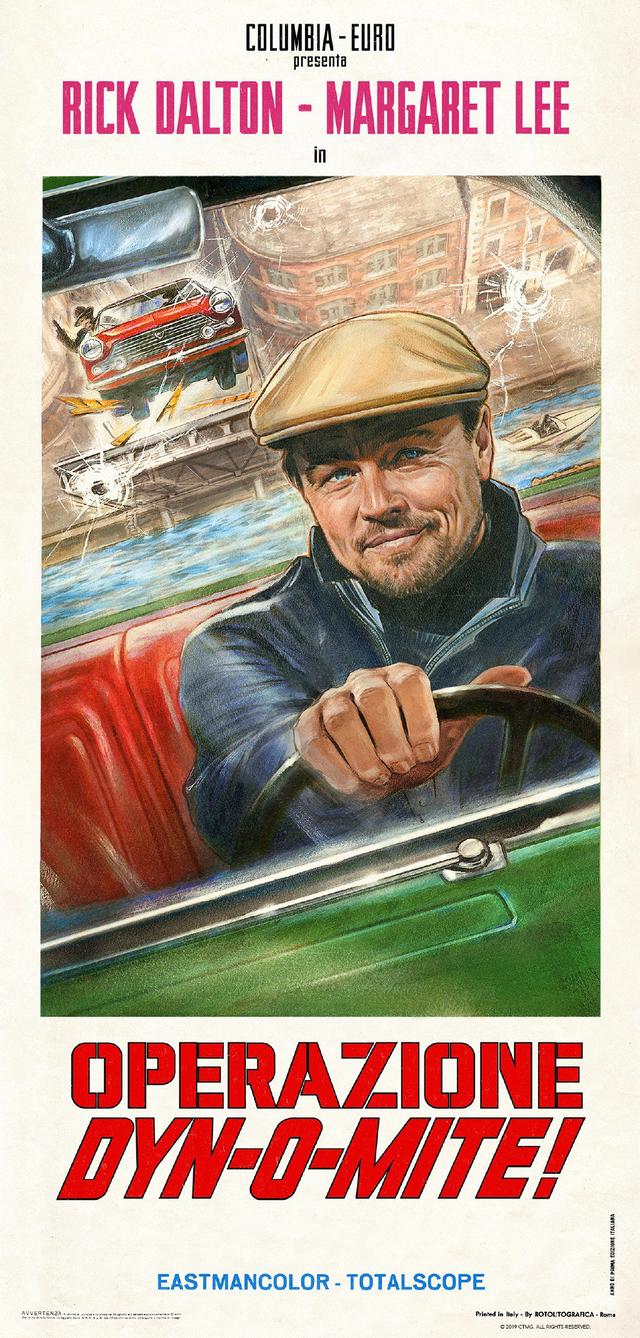如何做一份很好的ppt(我花了5分钟做了一份极)

前段时间,我做了一份超酷的数据图表PPT:

原稿长这样:

很多朋友问我,这样的PPT是怎么做的?也太酷了!
所以,我决定借这篇文章,详细复盘一下操作技巧,手把手教你做出这样运动风的PPT图表页。
关注@PPT进化论,私信回复关键词【拉风】,就可以获取案例源文件了!首先,拆解一些这页PPT的层级结构:

大致分为3层,分别是背景层、内容层 ,以及遮挡层!
这页PPT的难点有3个:
1、 背景图片的双色处理我找到的背景图长这样:

经过处理后的背景图:

炫酷的感觉是不是就出来了!
怎么做的呢?
很简单,把图片上传到这个网站就可以了:

能够直接生成双色图片:

网站地址:https://duotone.shapefactory.co/
2、画表盘刻度在PPT中画这样的圆盘刻度线会稍有些复杂:

这里我用islide插件中的环形布局来实现,首先,插入一根竖线, 然后打开islide中的环形布局,调整相应的参数,就会自动生成一个圆环。

为了方便你理解,我录了一个动图

聪明的读者肯定就发现了,遮挡层的元素,其实就是把背景图中的主题扣出来,覆盖在页面上,从而做出穿插设计的感觉!
抠图其实也非常简单,利用PPT中自带的删除背景工具就可以了!

这里的抠图不需要太细致,只需要遮挡住仪表盘的区域就可以了~
最后,3层叠加起来,这页炫酷的PPT就做好了!

以上,你学会了吗?
如果需要练习的话,我把案例源文件都给你打包整理好了,私信回复关键词【拉风】,就可以获取了!,免责声明:本文仅代表文章作者的个人观点,与本站无关。其原创性、真实性以及文中陈述文字和内容未经本站证实,对本文以及其中全部或者部分内容文字的真实性、完整性和原创性本站不作任何保证或承诺,请读者仅作参考,并自行核实相关内容。文章投诉邮箱:anhduc.ph@yahoo.com